1. Делаем бесплатный VPN.
На компьютере стоит Tunnelblink (или OpenVpn)
В поисковике набираем " Free VPN for You"
https://freevpn4you.net/ru/locations/france.php#google_vignette
рис.1.
Выбираем любой, который понравится. Скачиваем.
Конфигурационные файл используем в Tunnelblink.
Далее подключаемся.
И ручками вбиваем пароль, также с сайта.
VPN готов.
Обычный vpn.
- Есть VPN от https://cp.vdsina.ru/
- Ставлю OpenVpn(в Терминале)
- и Tunnelblink(скачиваю из интернета)
- и FileZilla(скачиваю из интернета)
Все подготовительные работы готовы, поехали.
1 Запускаем сервер на FileZilla
Прописываем:
Порт-22
Логин- root@//тут ip-адрес из vdsina
Пароль- оттуда же
Делаем свое подключение.
//Красным -ip ваш
2 Открываем Терминал
Подключаемся к серверу
ssh root@(тут ваш ip)
//спрашивает пароль - копипастим(из vdsina) и нажимаем enter, если не ошиблись-подключаемся.
//Цель -сделать конфигурации файл для подключения.
Я делала из терминала.
//В терминале пишем.
sudo apt install mc nano wget curl
//Далее
wget https://git.io/vpn -O openvpn-install.sh && bash openvpn-install.sh
Welcome to this OpenVPN road warrior installer!
//Видим:
Which IPv4 address should be used?
1) 176.124.213.85
2) 10.145.94.1
3) 10.66.66.1
4) 172.17.0.1
//Выбираю 1
IPv4 address [1]: 1
Which protocol should OpenVPN use?
1) UDP (recommended)
2) TCP
//Выбираю 1
Protocol [1]: 1
What port should OpenVPN listen to?
// enter
Port [1194]:
Select a DNS server for the clients:
1) Current system resolvers
2) Google
3) 1.1.1.1
4) OpenDNS
5) Quad9
6) AdGuard
//Выбираю 1
DNS server [1]: 1
Enter a name for the first client:
Name [client]: Sanek //Какое нравится
// Процесс запущен
OpenVPN installation is ready to begin.
Press any key to continue...
Hit:1 http://ru.archive.ubuntu.com/ubuntu j
Далее- иду в FileZilla и перетаскиваю Sanek.ovpn к себе на десктоп.
С десктопа ставлю туннель в TunnelBlick , перетаскиваю файл Sanek.ovpn
Далее- взять с сайта:
https://thesafety.us/ru/vpn-setup-tunnelblick-macos
Настройка OpenVPN соединения в Tunnelblick на macOS
Скачайте Stable версию Tunnelblick на ваш компьютер с официального сайта. Убедитесь, что скачиваете версию программы, которая подходит для вашей версии macOS.
Запустите установку. Затем дважды кликните на иконку Tunnelblick.app.
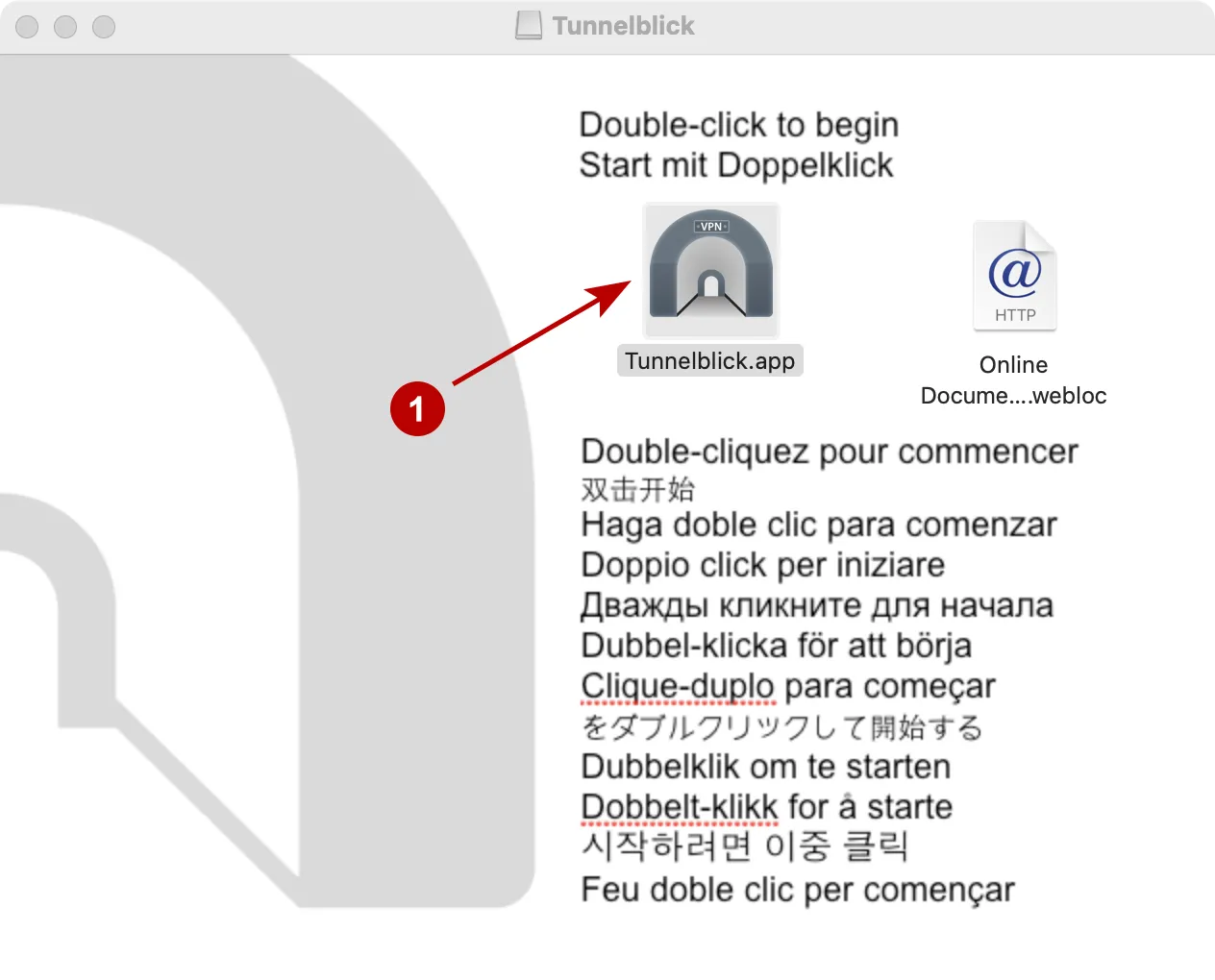
Разрешите открыть программу.
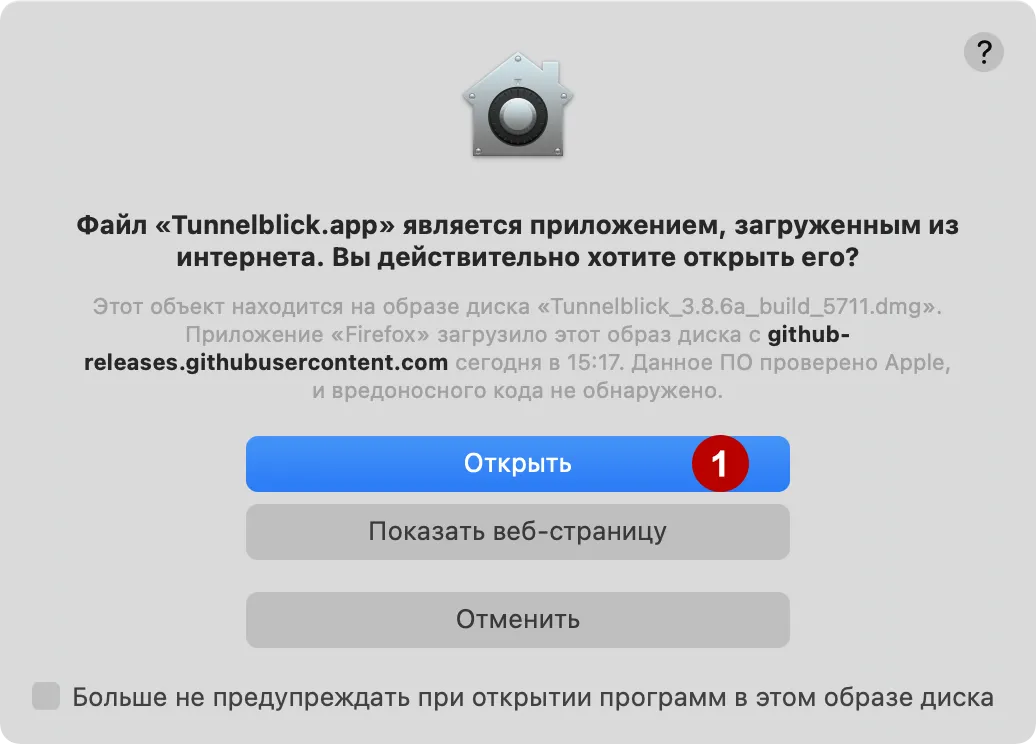
При необходимости запретите проверку IP адреса в программе Tunnelblick для анонимности.
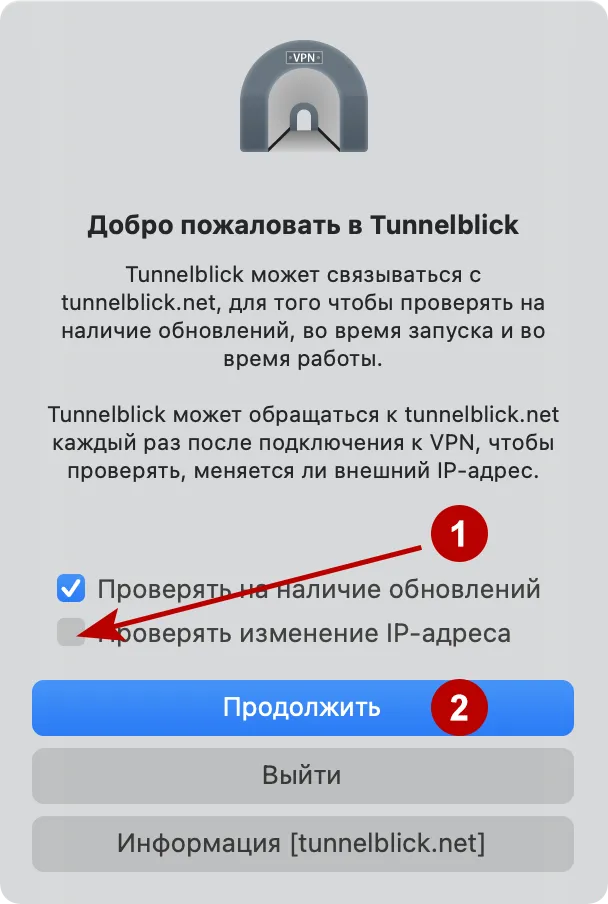
Введите Логин и Пароль от вашей учетной записи на macOS.
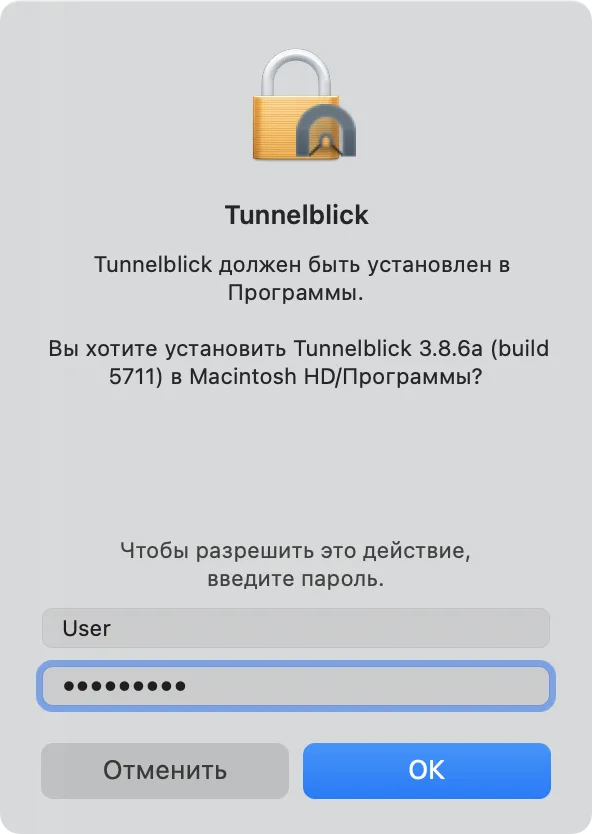
Tunnelblick установлен. Нажмите на кнопку - У меня есть файлы конфигурации.
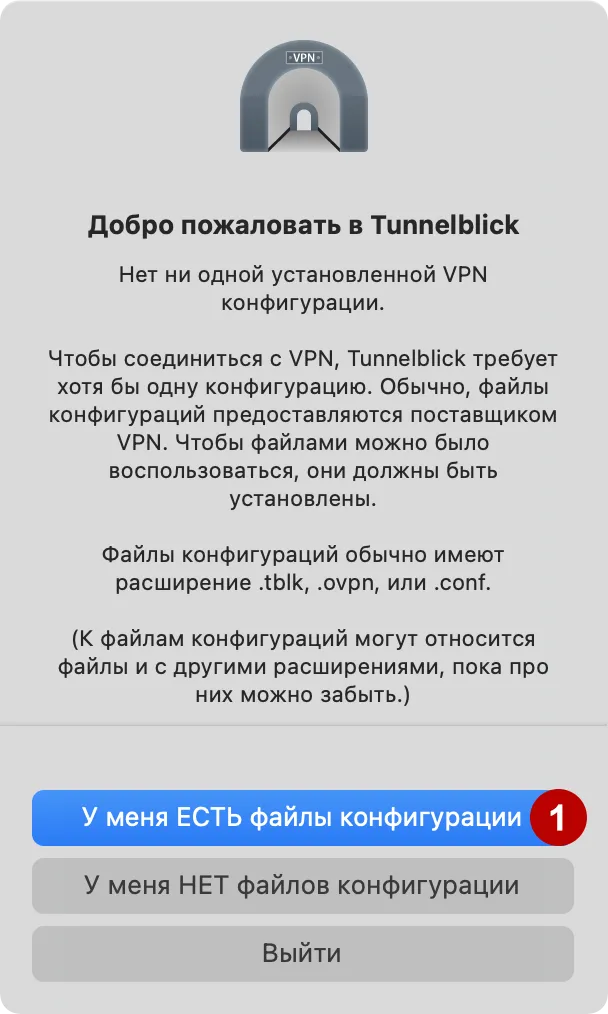
Нажмите Ок.
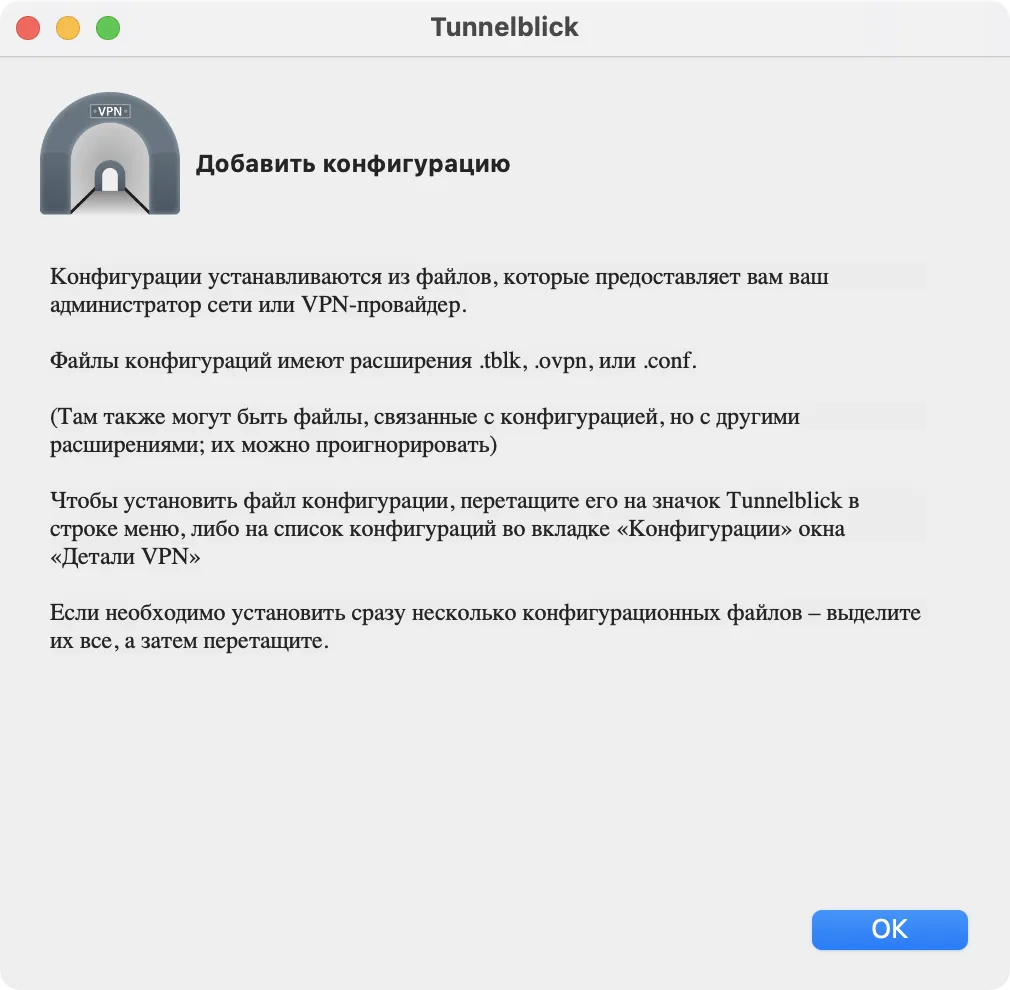
В разделе Подписки скачайте конфиги OpenVPN для macOS и распакуйте Zip архив в любую папку.
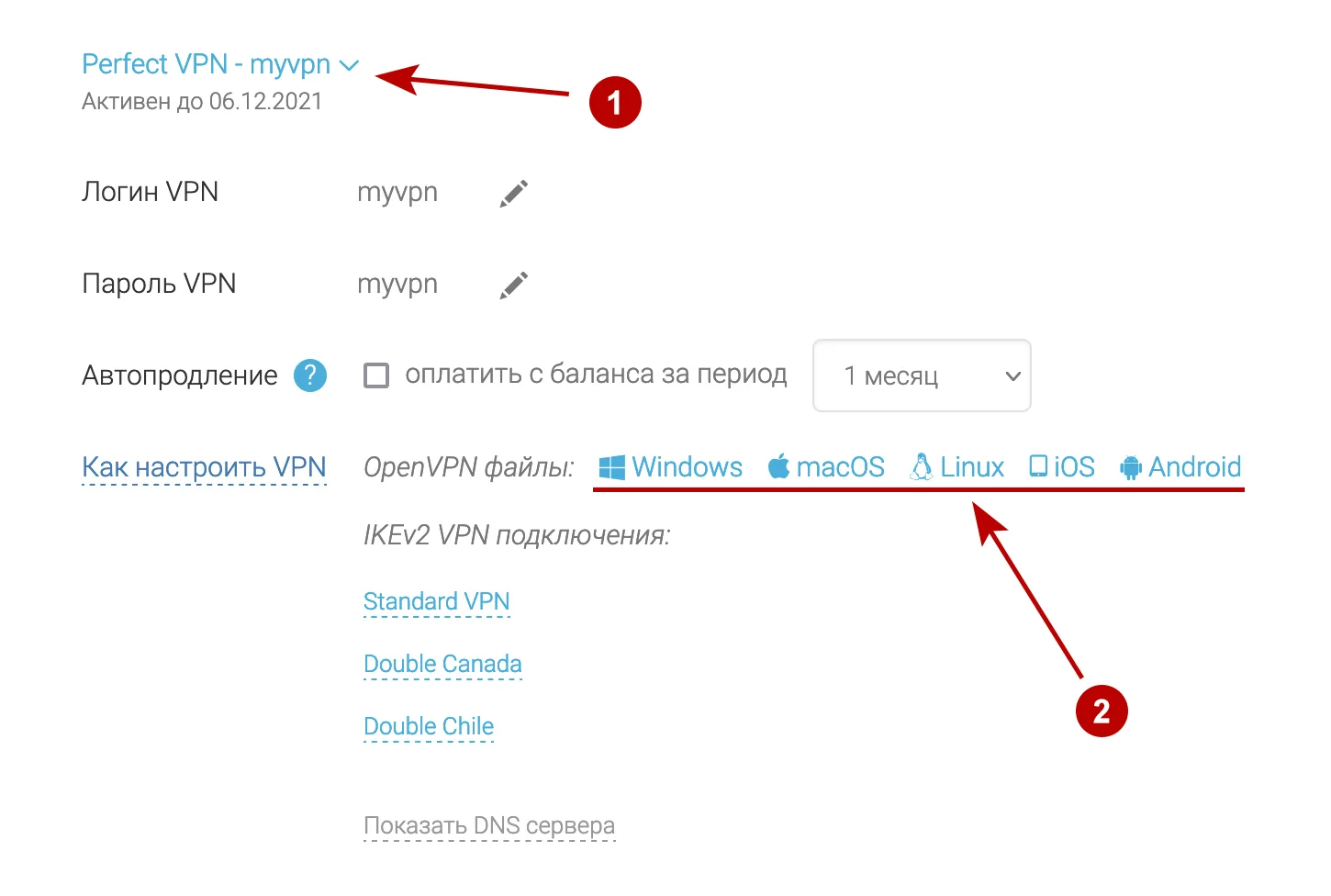
В верхней строке macOS найдите иконку Tunnelblick и нажмите Детали VPN.
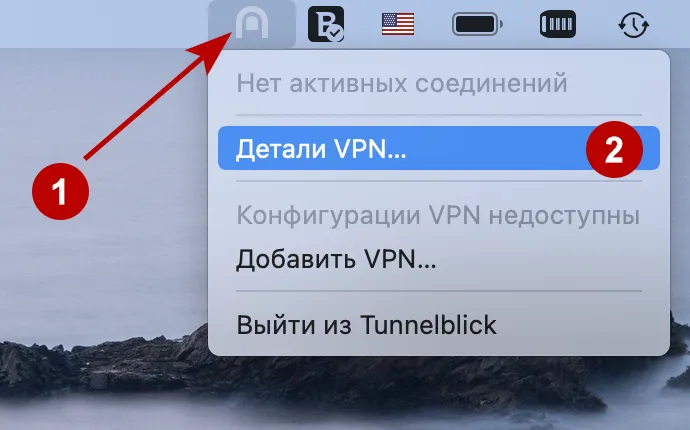
Для загрузки конфигурационных файлов необходимо перетащить эти файлы с окна Finder в раздел Конфигурации программы Tunnelblick.
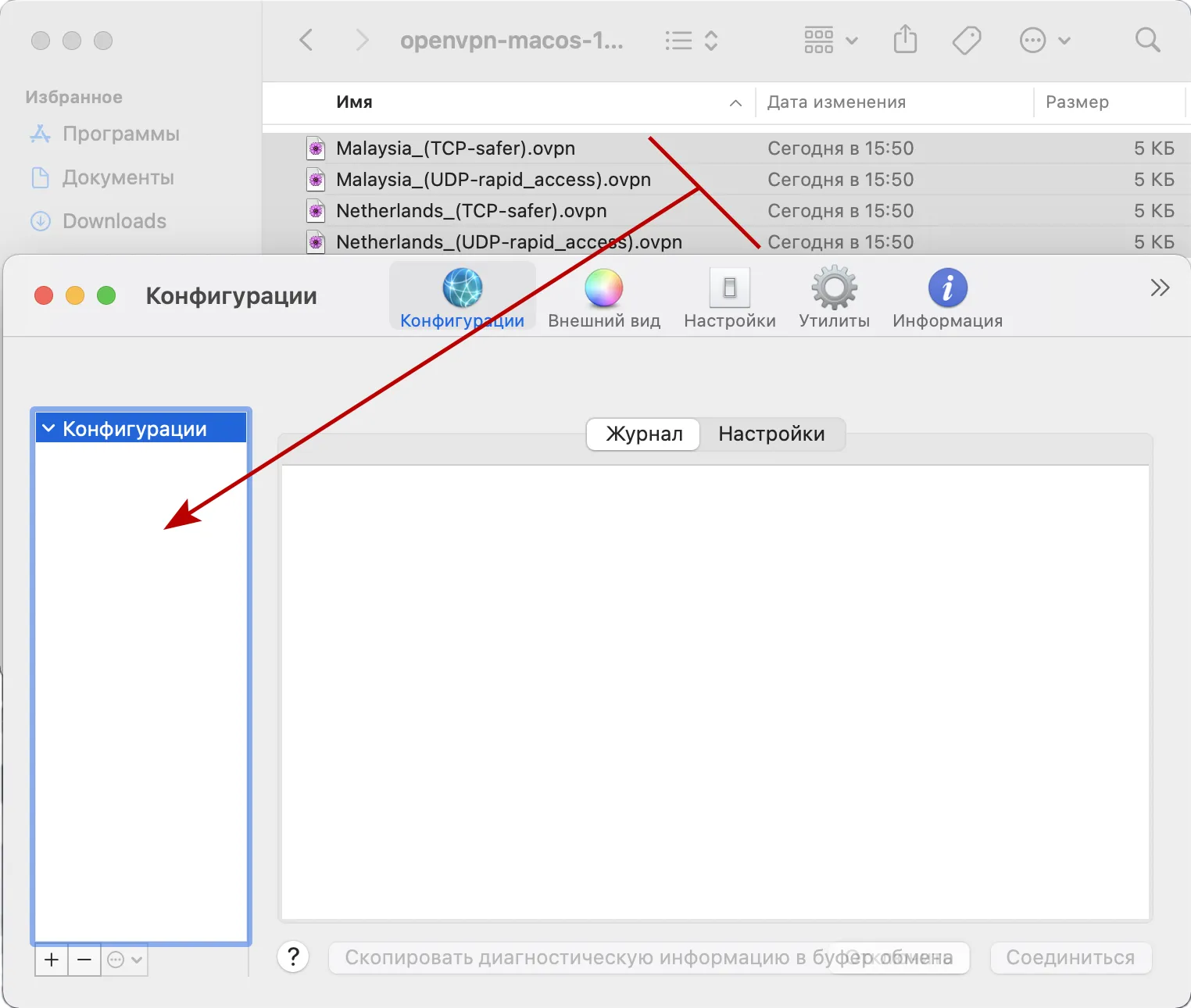
Нажмите Применить ко всем, чтобы все файлы успешно загрузились. И выберите установку файлов только для вашей учетной записи или для всех Пользователей macOS.
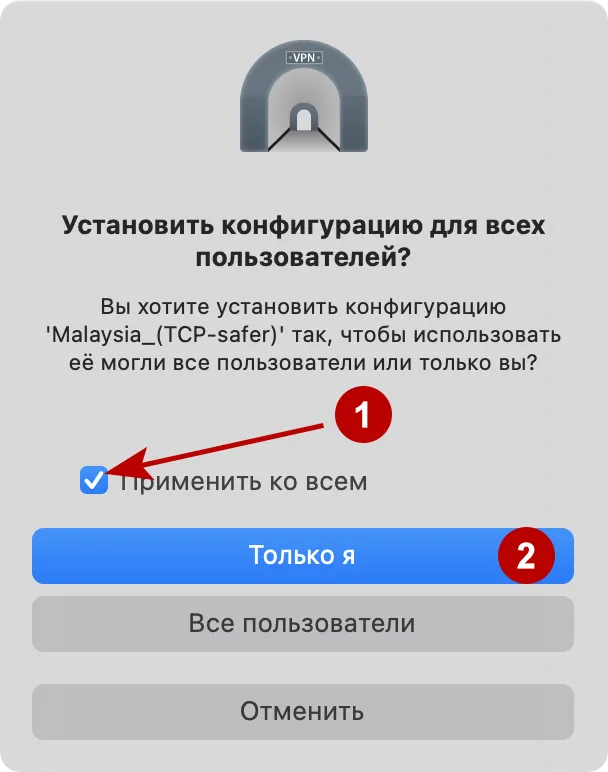
Введите Логин и Пароль от учетной записи macOS.
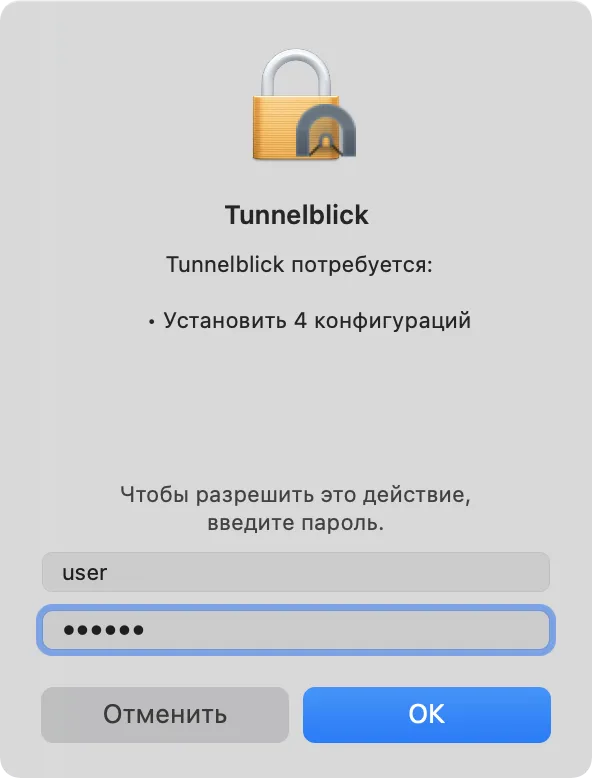
Для подключения к OpenVPN серверу нажмите на иконку Tunnelblick в верхнем меню и выберите желаемое подключение.
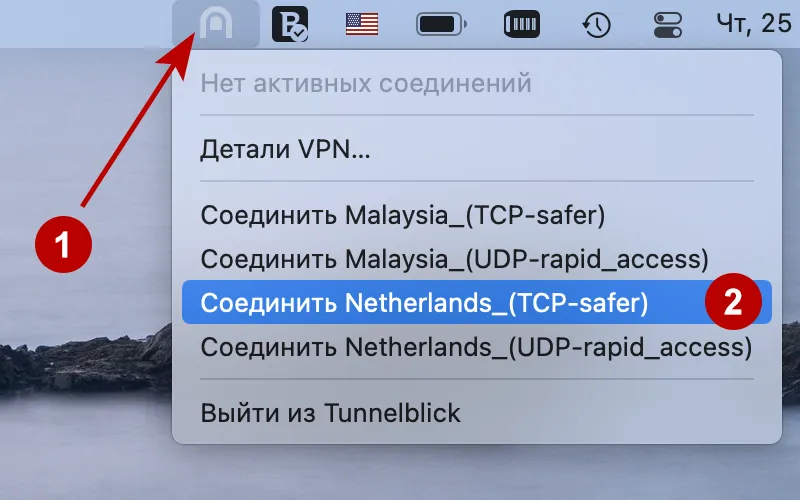
В следующем окне укажите:
- Логин VPN
- Отметьте, если нужно запомнить Логин
- Пароль VPN
- Отметьте, если нужно запомнить Пароль
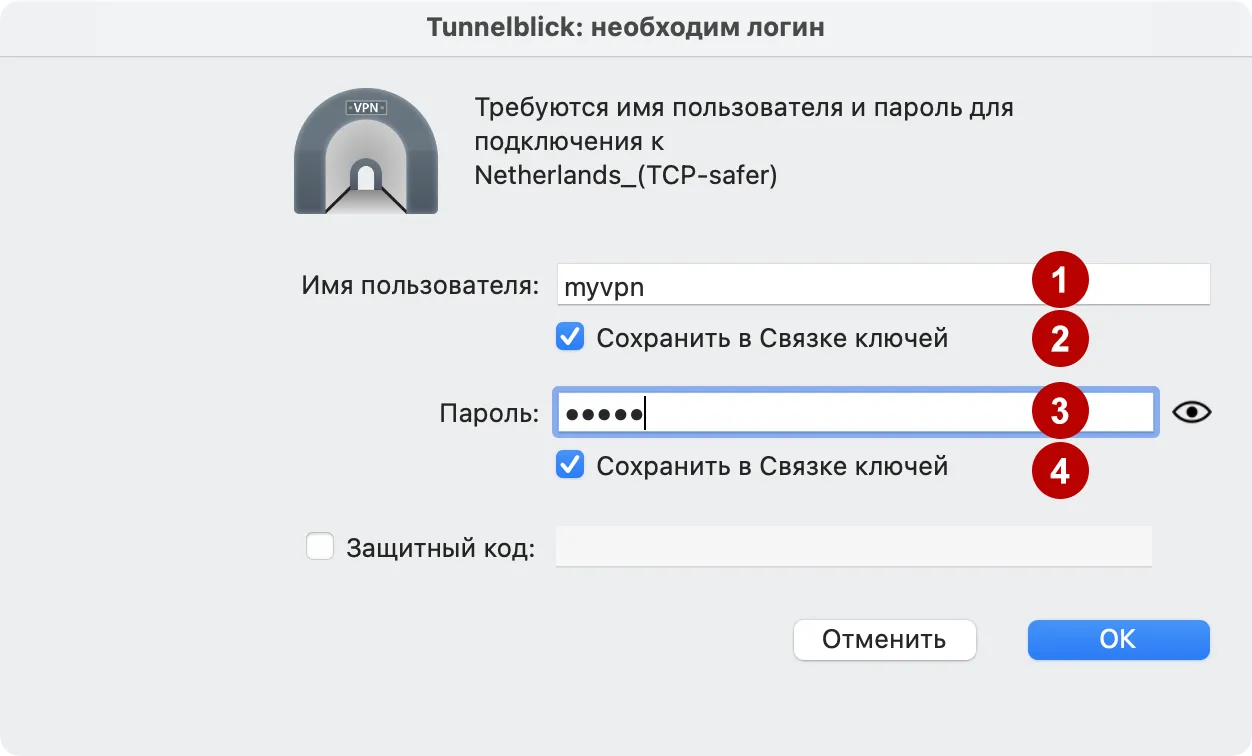
Подключение успешно установлено.


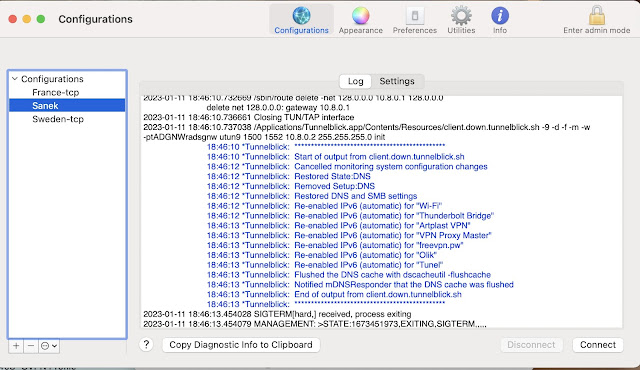
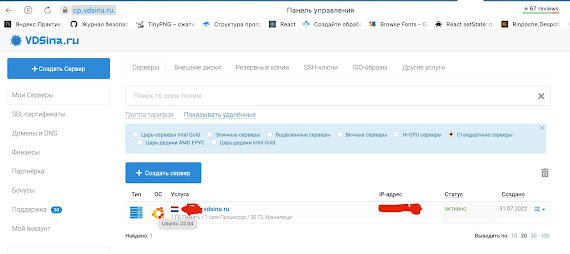


13
ОтветитьУдалить